ワーク・スマートを設定するにあたり、まず利用可能な時間帯・曜日を設定します。一日の利用可能な時間帯は複数設定できるので、9時から12時まで利用可能、13時まで利用禁止、13時から18時までは利用可能、土曜日と日曜日は利用不可能、などの設定も可能です。
スケジュール設定を作成する
1. 「Settings」画面から、「スケジュール設定」の「新規スケジュール設定を作成」を選択します。
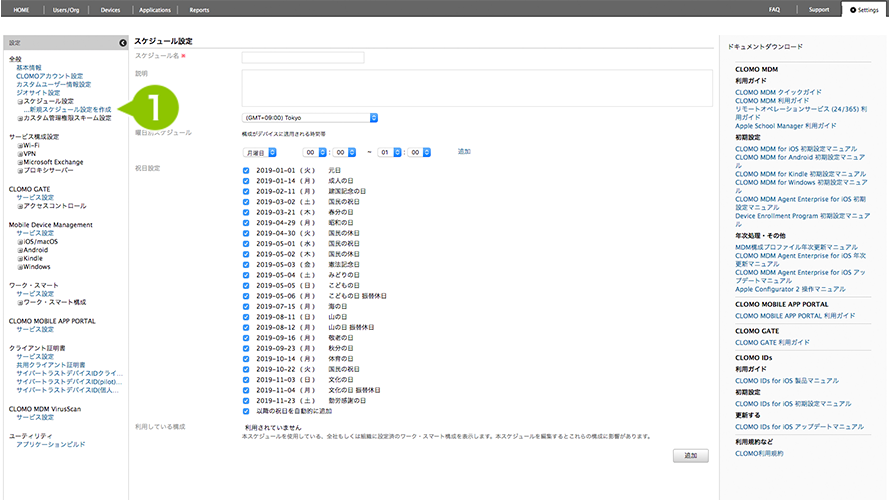
2. 「スケジュール設定」のスケジュール名と、必要な項目を設定し、「追加」を選択すると作成は完了です。
| スケジュール名 ※必須 | 作成するスケジュールの名前を入力します。 |
| 説明 | 作成するスケジュールの説明を入力します。 |
| タイムゾーン | 作成するスケジュールのタイムゾーンを入力します。 |
| 曜日別スケジュール | 利用可能なアプリを最小限にする時間帯を設定します。時間帯は、1つの曜日につき2つの設定が必要です。曜日 / 時間を設定後、同行の「追加」を選択して時間帯を追加します。 |
例:木曜日の9:00〜17:00間を営業時間とする場合
木曜日 0:00〜9:00 木曜日 17:00〜24:00 と設定してください。
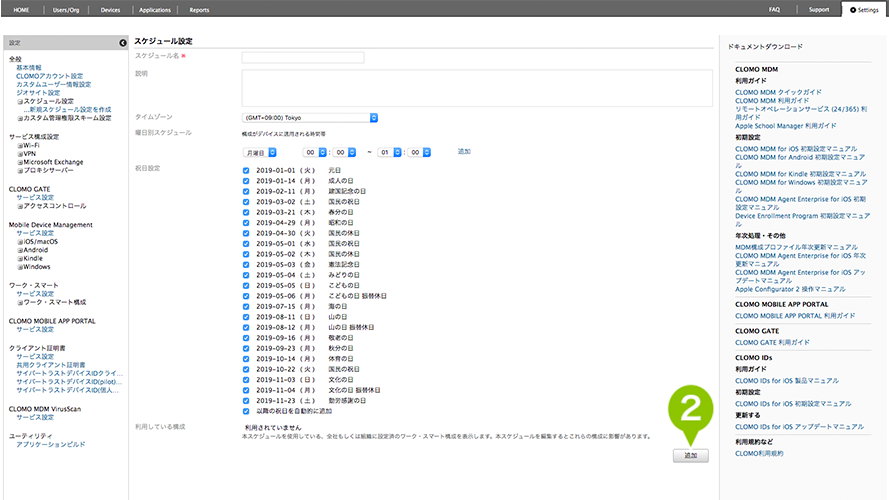
| 祝日設定 | 休日とみなす祝日にチェックを付けます。 最下部項目の「以降の祝日を自動的に追加」にチェックを付けた場合、現在の CLOMO PANEL に設定されている祝日が更新されたときに、更新以降のすべての祝日を休日とみなします。 ※祝日は、内閣府が提示している「国民の休日」を設定します。 ※祝日は毎年10月に更新します。 ※ワーク・スマートは、デバイス内のアプリの利用時間を営業時間内に設定できる機能となるため、祝日にチェックを入れた場合は営業時間外とみなし、終日制限がかかる仕様となります。祝日も曜日の設定に準じた制限を行いたい場合は、該当する祝日のチェックを外してください。 |
| 利用している構成 | 以下の条件をすべて満たしている場合に表示します。 ・ワーク・スマート構成に、該当スケジュール設定を設定している ・全社もしくは組織に適用されているワーク・スマート構成である |
全社や組織にワーク・スマート構成を適用している場合、付随するスケジュール設定は削除できません。

このページに対するフィードバック
お寄せいただいたご意見に返信はできかねますので、予めご了承ください。